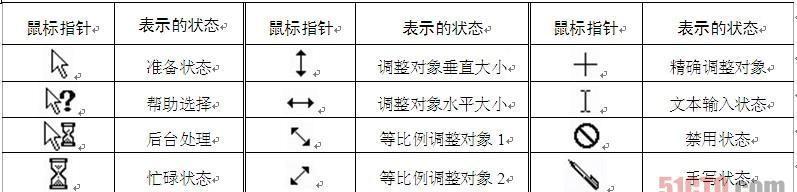电脑蓝牙搜索不到设备怎么办?如何快速解决连接问题?
现如今,电脑已经成为我们生活中不可或缺的一部分,而蓝牙技术的广泛应用更是使得我们能够方便地与各类外部设备进行连接和通信。然而,有时我们会遇到电脑无法搜索到设备的情况,这给我们的使用带来了一定的不便。本文将为大家介绍一些常见的导致蓝牙搜索不到设备的原因,并提供一些解决方法,帮助大家快速排除问题,重新享受蓝牙带来的便利。
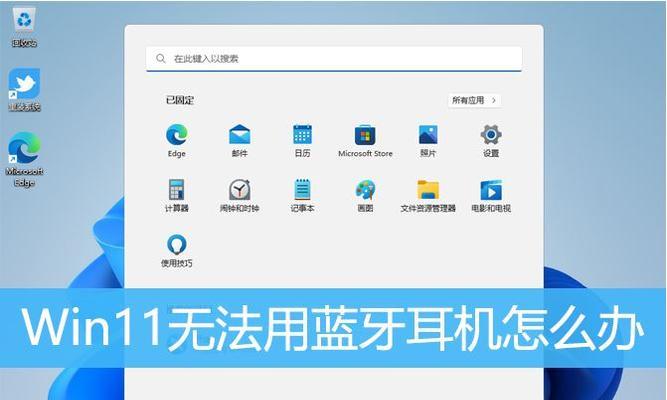
检查蓝牙设备是否开启
我们需要确保要连接的蓝牙设备已经开启。有些蓝牙设备会有一个独立的开关或者按钮,我们可以按照设备的说明书进行操作。
确认电脑蓝牙是否开启
在搜索设备之前,我们还需要确保电脑的蓝牙功能已经打开。我们可以在电脑的设置菜单中找到蓝牙选项,然后确认蓝牙功能是否处于开启状态。
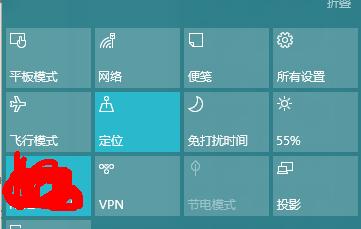
检查设备的可见性设置
有些蓝牙设备在开启后,默认情况下是不可见的,这就导致我们的电脑无法搜索到它们。我们可以在设备的设置菜单中找到可见性选项,将其设置为“可见”,然后重新进行搜索尝试。
更新电脑的蓝牙驱动程序
过时或者损坏的蓝牙驱动程序有时也会导致搜索设备失败。我们可以通过访问电脑制造商的官方网站或者蓝牙芯片厂商的网站,下载并安装最新的蓝牙驱动程序。
重启蓝牙服务
在某些情况下,蓝牙服务可能会出现故障,导致搜索设备失败。我们可以在电脑的服务管理器中找到蓝牙服务,尝试将其重启,然后再次进行搜索。
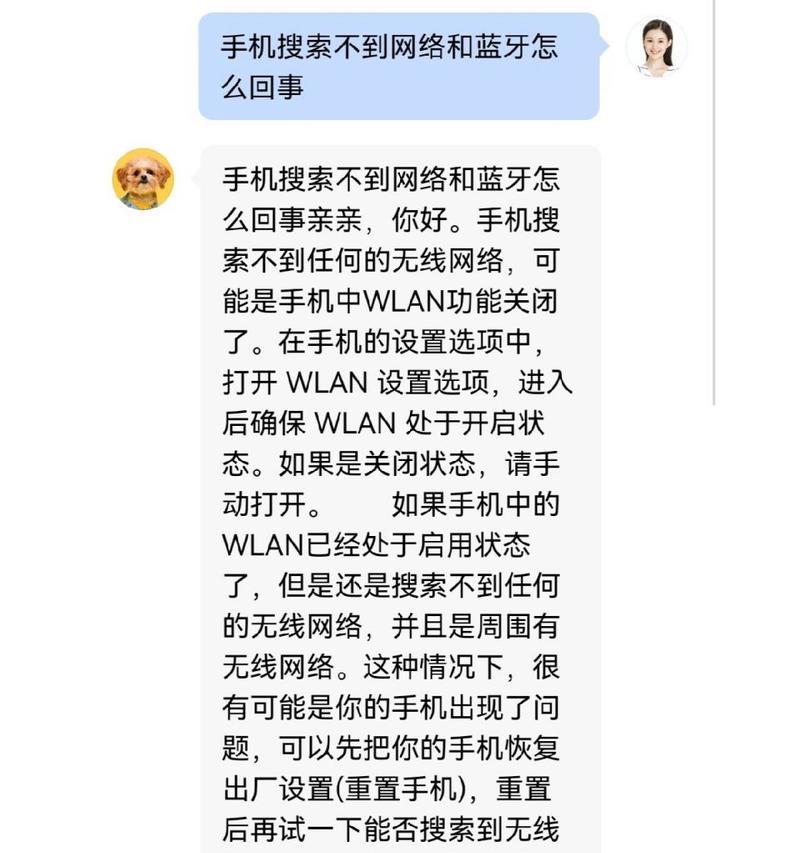
检查蓝牙适配器是否正常工作
如果电脑上的蓝牙适配器出现了故障,那么就无法正常进行设备搜索。我们可以在设备管理器中找到蓝牙适配器,检查其状态和驱动程序是否正常。
清除已配对设备列表
有时,我们的电脑已经配对了过多的设备,导致搜索设备失败。我们可以在蓝牙设置中找到已配对设备列表,清除一些不需要的设备,释放搜索资源。
检查设备间的距离和障碍物
蓝牙通信的有效距离是有限的,如果设备之间距离过远或者有障碍物阻挡,也会导致搜索失败。我们需要确保设备之间的距离适中,并尽量避免有大型金属物体或者其他无线信号干扰。
关闭其他无线设备
在搜索设备时,我们最好将其他无线设备关闭,以免干扰蓝牙信号。关闭Wi-Fi连接或者移动数据连接。
尝试使用其他蓝牙设备进行连接
有时,我们的电脑可能仅与某个特定的设备出现了连接问题。我们可以尝试使用其他蓝牙设备进行连接测试,以确定是电脑还是设备本身的问题。
更新操作系统
操作系统中的某些问题可能会导致蓝牙搜索不到设备。我们可以尝试更新操作系统,以修复可能存在的蓝牙相关的bug。
检查防火墙设置
某些防火墙软件可能会阻止蓝牙设备进行连接。我们需要检查防火墙设置,确保允许蓝牙设备的通信。
尝试重置蓝牙模块
一些电脑上的蓝牙模块具有重置功能,我们可以在电脑的设置菜单中找到相关选项,尝试对蓝牙模块进行重置,然后重新搜索设备。
查找专业帮助
如果以上方法都没有解决问题,那么可能存在更深层次的故障。我们可以寻求专业的技术支持,寻求他们的帮助来解决问题。
通过本文的介绍,我们了解到蓝牙搜索不到设备的原因可能包括设备未开启、电脑蓝牙未开启、设备可见性设置错误、过时驱动程序等等。针对这些问题,我们可以通过检查设备状态、更新驱动程序、重启蓝牙服务等方法进行解决。当然,如果问题依然存在,我们可以寻求专业的技术支持。希望本文对大家能够有所帮助,让大家能够顺畅地使用蓝牙设备。
版权声明:本文内容由互联网用户自发贡献,该文观点仅代表作者本人。本站仅提供信息存储空间服务,不拥有所有权,不承担相关法律责任。如发现本站有涉嫌抄袭侵权/违法违规的内容, 请发送邮件至 3561739510@qq.com 举报,一经查实,本站将立刻删除。
- 站长推荐
-
-

小米手机智能充电保护,让电池更持久(教你如何开启小米手机的智能充电保护功能)
-

手机移动数据网速慢的解决方法(如何提升手机移动数据网速)
-

如何解除苹果手机的运营商锁(简单教你解锁苹果手机)
-

电视信号源消失了,怎么办(应对电视信号源失联的常见问题和解决方法)
-

解决飞利浦咖啡机的常见故障(咖啡机故障排除指南)
-

解决打印机灰色打印成黄色的问题(常见原因及解决方法)
-

解决电脑打印机加了墨水后无法正常工作的问题(墨水添加后打印机故障的排除方法)
-

四芯网线水晶头接法详解(四芯网线水晶头接法步骤图解与注意事项)
-

欧派壁挂炉常见故障及解决方法(为您解决欧派壁挂炉故障问题)
-

解决打印机用户干预问题的有效方法(提高打印机效率)
-
- 热门tag
- 标签列表
- 友情链接